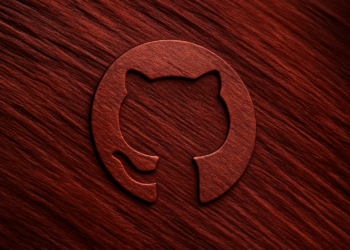Kontrollierter Ordnerzugriff: Aktivieren Sie ihn mit einem Klick 🔒
🛡️ Phishing ist nach wie vor eine der beliebtesten Taktiken von Cyberkriminellen, da es ihnen ermöglicht, vertrauliche Informationen stehlen leicht. Die meisten Windows-Viren sind für diesen Zweck konzipiert, da sie die Tür für zahlreiche bösartige Aktionen öffnen.
Beispielsweise kann ein Angreifer auf Ihre Social-Media-Konten zugreifen, sich als Sie ausgeben und Betrug begehen, Geld von Ihren Bankkonten stehlen oder sogar Ihre persönlichen Daten im Dark Web an andere Hacker verkaufen.
Aber das ist noch nicht alles: Einer der gefährlichsten Angriffe ist Ransomware, eine Schadsoftware, die Ihre wichtigen Dateien sperrt und entführt und ein Lösegeld fordert, um sie freizugeben und ihren Missbrauch zu verhindern.
Glücklicherweise, Microsoft bietet eine schnelle und einfache Lösung zum Schutz Ihres SystemsMit einem Knopfdruck können Sie Ihre Cybersicherheit verbessern. Hier erfahren Sie Schritt für Schritt, wie Sie dabei vorgehen.
Was ist kontrollierter Ordnerzugriff? 🔒

Er Kontrollierter Zugriff auf Ordner (Kontrollierter Ordnerzugriff – CFA) ist eine wenig bekannte, aber leistungsstarke Funktion in Windows 10 und 11, die entwickelt wurde, um Schützen Sie Ihre wichtigsten Dateien und Ordner vor Ransomware und anderer Malware.
Integrada en Microsoft Defender Antivirus, esta herramienta delimita qué aplicaciones pueden modificar archivos en carpetas protegidas, permitiendo cambios solo a programas de confianza registrados. Esto evita que programas maliciosos tomen control o dañen tu información sensible.
Warum ist kontrollierter Ordnerzugriff der Schlüssel gegen Ransomware? 🚨
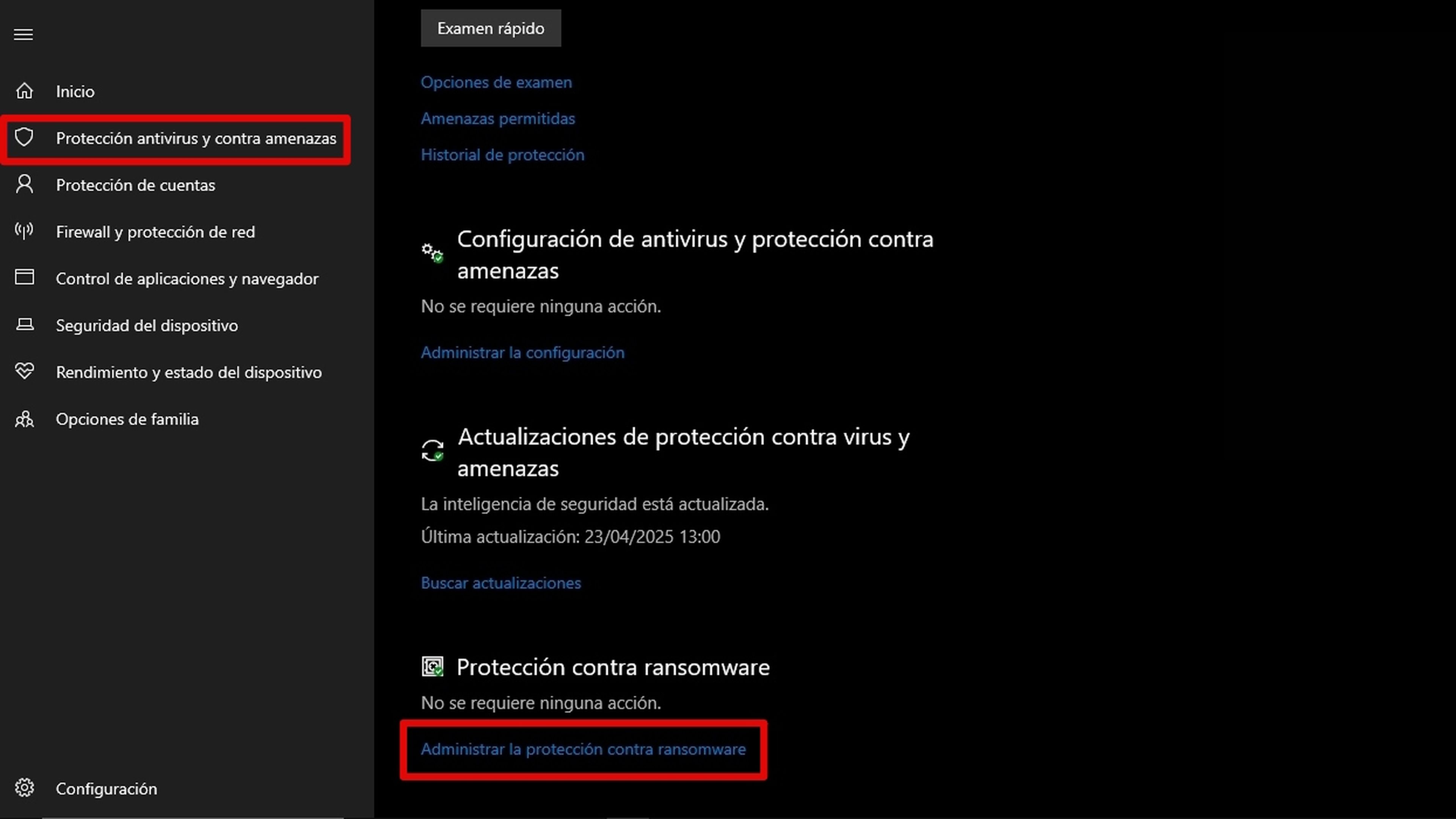
Beim Surfen im Internet bestehen ständige Risiken, wie das Herunterladen infizierter Dateien oder Angriffe, die Schwachstellen im System ausnutzen. Daher ist die Vorbereitung auf Ransomware unerlässlich, um Ihre persönlichen und geschäftlichen Daten zu schützen.
Der kontrollierte Ordnerzugriff stärkt Ihre Verteidigung, indem er Änderungen nur an vertrauenswürdigen Anwendungen zulässt. Außerdem nutzt er Cloud-Intelligenz, um Identifizieren und Blockieren verdächtiger Aktivitäten die Ihre geschützten Dateien betreffen.
Schritte zum Aktivieren des kontrollierten Ordnerzugriffs in Windows ⏱️
Die Aktivierung dieser Funktion ist einfach und dauert nicht länger als 3 Minuten:
- Gehe zu Einstellungen > Windows-Sicherheit > Viren- und Bedrohungsschutz.
- Suchen Sie nach dem Abschnitt Ransomware-Schutz > Ransomware-Schutz verwalten.
- Aktivieren Sie das Kontrollkästchen Steuern des Zugriffs auf Ordner.

Nach der Aktivierung sind Ihre allgemeinen Ordner wie Dokumente, Bilder und Desktop vollständig geschützt. ⚠️ Sie erhalten sofort eine Benachrichtigung, wenn ein nicht autorisiertes Programm versucht, auf diese Dateien zuzugreifen oder sie zu ändern.
Darüber hinaus können Sie Fügen Sie zusätzliche Ordner hinzu, um sie vor Ransomware-Angriffen zu schützen aus der Option Geschützte Ordner, sodass Sie die vollständige Kontrolle darüber haben, welche Programme darauf zugreifen können.
Zusätzliche Tipps zur Maximierung Ihrer digitalen Sicherheit 🧰
- Erlauben Sie nur vertrauenswürdige Anwendungen im Abschnitt Einer Anwendung den Zugriff erlauben um ungewollte Änderungen zu verhindern.
- Erstellen Sie regelmäßige Backups auf Cloud-Diensten wie OneDrive, um im Falle eines erfolgreichen Angriffs Dateien wiederherzustellen.
- Halten Sie Ihr System und Ihr Antivirenprogramm immer auf dem neuesten Stand, um Sicherheitslücken zu vermeiden.
Durch diese Vorsichtsmaßnahmen können Sie Ihre wichtigen Daten schützen und Ihre digitale Identität in einer zunehmend vernetzten Welt sichern.